小爱音箱和手机连接教程 小爱同学手机蓝牙连接步骤
更新时间:2023-04-27 09:45:48作者:jiang
小爱音箱和手机连接教程,小爱音箱是目前市场上非常受欢迎的智能音箱之一。想要充分发挥小爱音箱的功能,首先需要将它与手机连接。在这里我们为大家详细介绍小爱同学手机蓝牙连接步骤。通过简单的几步操作,就可以轻松地将小爱音箱和手机连接起来,享受更便捷的智能生活。下面我们就一起来看看具体的连接教程。
具体方法如下:
1、首先将小爱音箱连接电源,并点击中间的按钮打开它。

2、接着下载安装一个“小爱音箱”app。
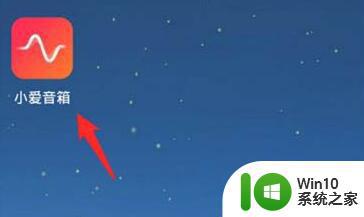
3、打开app后,点击“添加设备”
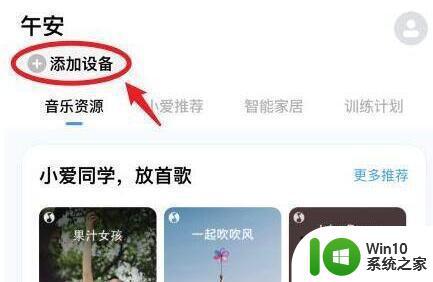
4、然后需要先登录小米账号。
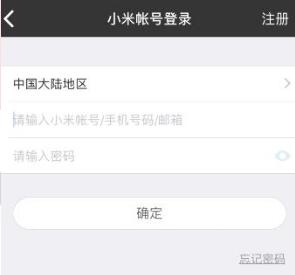
5、登录完成后,如果没有打开蓝牙,需要先打开手机蓝牙。
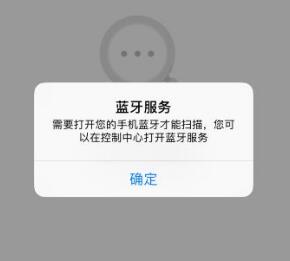
6、打开后就能自动连接了,连上后输入wifi账号密码联网,连上wifi后就能正常使用了。
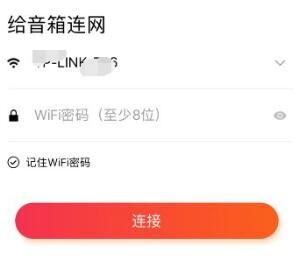
小爱音箱是一款智能音箱,通过手机蓝牙连接后,可以实现语音控制,享受更加便捷的智能生活体验。连接步骤简单,只需要打开手机蓝牙开关,在小爱同学设置中搜索并连接即可。让我们一起享受小爱音箱带来的智能化生活吧!
小爱音箱和手机连接教程 小爱同学手机蓝牙连接步骤相关教程
- 云音箱如何连接手机蓝牙 云音箱连接手机蓝牙的教程
- 小爱音箱如何通过蓝牙连接电脑 小爱音箱通过USB连接电脑的步骤
- 小爱同学音响连接wifi的详细步骤 小爱音响如何连接无线网络
- 小雅音响如何蓝牙连接 小雅Nano智能音箱如何与手机连接
- 手机连接音响怎么连 手机蓝牙设置与音箱连接
- 笔记本连接蓝牙音箱的教程 笔记本蓝牙音箱连接步骤
- 无线耳机如何连接手机蓝牙 蓝牙耳机连接手机的步骤
- 小米连不上蓝牙耳机 小米手机蓝牙耳机连接失败怎么办
- mocute蓝牙游戏手柄怎么连接手机 蓝牙手柄连接手机的步骤教程
- 如何用蓝牙连接小米音响 小米音响蓝牙连接步骤
- 小米手机怎样才能连接电脑 小米手机连接电脑步骤
- 小爱音箱使用教程 小爱音箱怎么使用
- U盘装机提示Error 15:File Not Found怎么解决 U盘装机Error 15怎么解决
- 无线网络手机能连上电脑连不上怎么办 无线网络手机连接电脑失败怎么解决
- 酷我音乐电脑版怎么取消边听歌变缓存 酷我音乐电脑版取消边听歌功能步骤
- 设置电脑ip提示出现了一个意外怎么解决 电脑IP设置出现意外怎么办
电脑教程推荐
- 1 w8系统运行程序提示msg:xxxx.exe–无法找到入口的解决方法 w8系统无法找到入口程序解决方法
- 2 雷电模拟器游戏中心打不开一直加载中怎么解决 雷电模拟器游戏中心无法打开怎么办
- 3 如何使用disk genius调整分区大小c盘 Disk Genius如何调整C盘分区大小
- 4 清除xp系统操作记录保护隐私安全的方法 如何清除Windows XP系统中的操作记录以保护隐私安全
- 5 u盘需要提供管理员权限才能复制到文件夹怎么办 u盘复制文件夹需要管理员权限
- 6 华硕P8H61-M PLUS主板bios设置u盘启动的步骤图解 华硕P8H61-M PLUS主板bios设置u盘启动方法步骤图解
- 7 无法打开这个应用请与你的系统管理员联系怎么办 应用打不开怎么处理
- 8 华擎主板设置bios的方法 华擎主板bios设置教程
- 9 笔记本无法正常启动您的电脑oxc0000001修复方法 笔记本电脑启动错误oxc0000001解决方法
- 10 U盘盘符不显示时打开U盘的技巧 U盘插入电脑后没反应怎么办
win10系统推荐
- 1 萝卜家园ghost win10 32位安装稳定版下载v2023.12
- 2 电脑公司ghost win10 64位专业免激活版v2023.12
- 3 番茄家园ghost win10 32位旗舰破解版v2023.12
- 4 索尼笔记本ghost win10 64位原版正式版v2023.12
- 5 系统之家ghost win10 64位u盘家庭版v2023.12
- 6 电脑公司ghost win10 64位官方破解版v2023.12
- 7 系统之家windows10 64位原版安装版v2023.12
- 8 深度技术ghost win10 64位极速稳定版v2023.12
- 9 雨林木风ghost win10 64位专业旗舰版v2023.12
- 10 电脑公司ghost win10 32位正式装机版v2023.12